GDS Snapshot のプロキシボリュームを利用して、ボリュームを他のディスク装置に移行する手順を説明します。この方法では、以下の「プロキシ操作」が必要です。
プロキシ結合
スライス入換え
プロキシ解除
参照
プロキシボリュームを利用したディスク移行については、「1.5.5 オンラインディスク移行」を参照してください。
操作の流れは、「5.1.7 ディスク移行」を参照してください。
注意
プロキシボリュームの利用条件
以下の留意事項を参照してください。
プロキシ結合
ディスク移行を行うボリューム (マスタボリューム) に、移行先のボリューム (プロキシボリューム) を結合します。
グループ内のすべてのボリュームを一括してディスク移行を行う場合は、ディスク移行を行うグループ (マスタグループ) に、移行先のグループ (プロキシグループ) を結合します。
「プロキシ結合」の手順は、「5.2.4.1 プロキシ結合」を参照してください。
スライス入換え
マスタからプロキシへの等価性コピーの完了をメイン画面で確認してから、マスタとプロキシを構成するスライスを入れ換えます。
手順を以下に示します。
ディスク移行先のプロキシの選択
メイン画面の GDS 構成ツリーにおいて、ディスク移行を行うマスタボリュームのアイコンをクリックします。
マスタグループ内のすべてのマスタボリュームを一括してディスク移行を行う場合は、マスタグループのアイコンをクリックします。
[表示]:[詳細表示切替え]:[プロキシオブジェクト] を選択すると、GDS 構成ツリーで選択したマスタオブジェクトに関連付けられているすべてのプロキシオブジェクトが、オブジェクト情報フィールドに表示されます。
オブジェクト情報フィールドにおいて、移行先のプロキシボリューム (または、プロキシグループ) のアイコンをクリックします。
注意
入換え可能なプロキシオブジェクト
結合状態で、かつ、コピーが完了しているプロキシオブジェクトは、「スライス入換え」が可能です。
注意
ディスク装置のコピー機能のセッションが存在する場合
マスタ/プロキシ間にディスク装置のコピー機能のセッションが存在する場合、スライス入換え処理は失敗します。セッションの有無は、sdxinfo -S -e long コマンドの結果の FUNC フィールドで確認できます。マスタおよびプロキシのスライス のうちのいずれかの FUNC フィールドにアスタリスク (*) 以外の値が表示される場合、マスタ/プロキシ間にはセッションが存在します。この場合、sdxproxy Cancel コマンドを使用してセッションを中止してから、スライス入換えを行ってください。詳細は、「D.6 sdxinfo - オブジェクトの構成および状態情報の表示」および「D.14 sdxproxy - プロキシオブジェクトの操作」を参照してください。
[入換え] メニューの選択
メイン画面の [操作]:[プロキシ操作]:[入換え] を選択します。
図5.91 スライス入換え
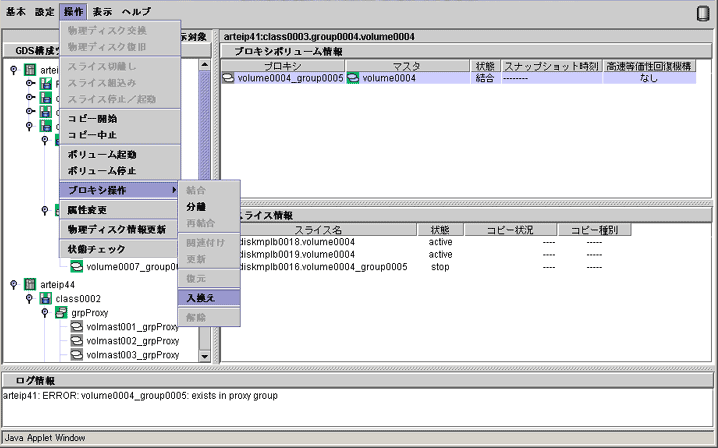
スライス入換え確認
スライス入換え確認画面が表示されます。
図5.92 スライス入換え確認画面
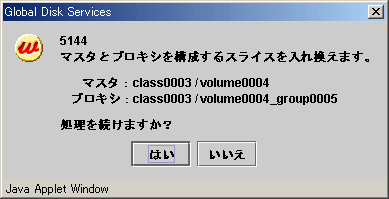
処理を続ける場合は、<はい> をクリックします。<いいえ> をクリックすると、スライス入換え処理を中止します。
スライス入換え完了通知
スライス入換え完了通知画面が表示されます。
図5.93 スライス入換え完了通知画面
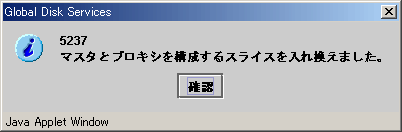
<確認> をクリックして、スライス入換え完了通知画面を閉じます。
プロキシ解除
マスタとプロキシの関連付けを解除します。
「プロキシ解除」の手順は、「5.5.5 プロキシ解除」を参照してください。